วิธีเรียกคืนอีเมลที่ส่งบน iOS 16

เมื่ออัปเกรดเป็น iOS 16 แอป Mail บน iOS 16 จะได้รับการอัปเดตด้วยความสามารถในการเรียกคืนอีเมลเมื่อส่งตามเวลาที่เลือกได้
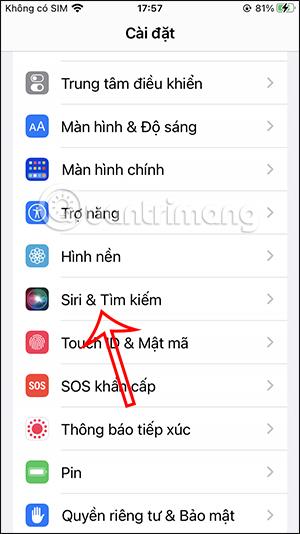
ผู้ใช้สามารถเปลี่ยนรูปแบบการตอบสนองของ Siri บน iPhone ได้ตามต้องการโดยการตั้งค่าที่มีอยู่ในระบบ ตัวอย่างเช่น คุณสามารถปิดเสียงตอบกลับของ Siri บน iPhone ได้หากคุณไม่ต้องการใช้ในกรณีพิเศษบางอย่าง หรือหากคุณต้องการ ผู้ใช้สามารถปล่อยให้ Siri แสดงคำขอของตนบนหน้าจอได้ตลอดเวลาเพื่อให้พวกเขาสามารถดูเนื้อหาและตรวจสอบว่า Siri จำคำศัพท์ของคุณได้อย่างถูกต้องหรือไม่ บทความด้านล่างนี้จะแนะนำให้คุณเปลี่ยนประเภทการตอบกลับของ Siri บน iPhone
คำแนะนำในการเปลี่ยนรูปแบบการตอบสนองของ Siri บน iPhone
ขั้นตอนที่ 1:
ที่อินเทอร์เฟซ iPhone ผู้ใช้จะคลิกที่การตั้งค่า จากนั้นเราคลิกที่Siri & Searchเพื่อปรับเครื่องมือ Siri อีกครั้ง
ขั้นตอนที่ 2:
ถัดไป ผู้ใช้คลิกที่Siri Feedbackเพื่อปรับประเภทการตอบสนองของ Siri เมื่อเราใช้งาน
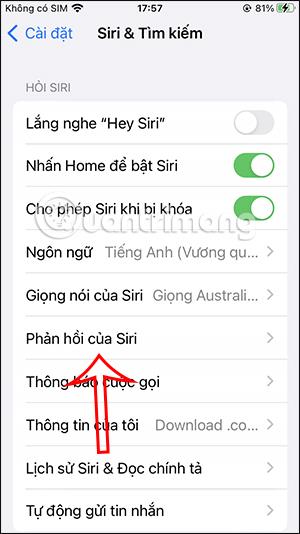
ขั้นตอนที่ 2:
ณ จุดนี้ ผู้ใช้จะเห็น ส่วนการปรับ การตอบสนองของ Siriที่นี่คุณจะเห็นตัวเลือกที่จะใช้ตามต้องการ: จัดลำดับความสำคัญการตอบกลับโดยไม่ใช้เสียง, อัตโนมัติ และ จัดลำดับความสำคัญการตอบกลับด้วยเสียงพูด
เราจะเลือก 1 ใน 3 ประเภท��ารตอบกลับของ Siri
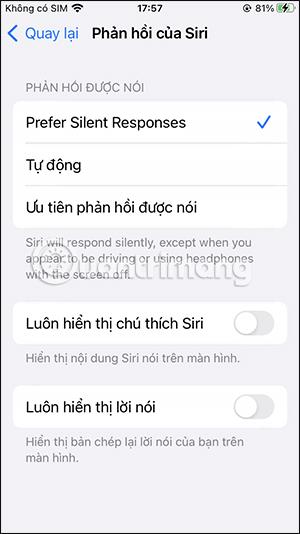
ขั้นตอนที่ 3:
ต่อไปด้านล่างจะมีรายการการตั้งค่าอื่นๆ อีก 2 รายการ ได้แก่:
เราจะเปิดใช้งานโหมดแสดงเนื้อหาจาก Siri ที่เราต้องการใช้ตามความต้องการของแต่ละคน
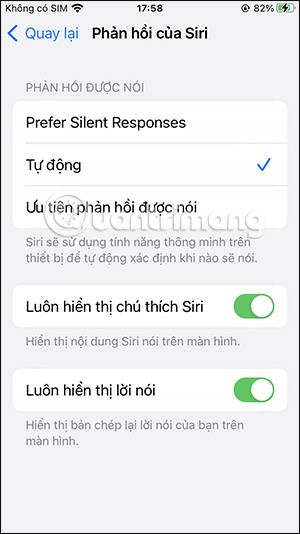
เมื่ออัปเกรดเป็น iOS 16 แอป Mail บน iOS 16 จะได้รับการอัปเดตด้วยความสามารถในการเรียกคืนอีเมลเมื่อส่งตามเวลาที่เลือกได้
iOS 16 มีคุณสมบัติมากมายในการปรับแต่งหน้าจอล็อคของ iPhone และรูปภาพหน้าจอล็อกของ iPhone ยังมีตัวเลือกให้ครอบตัดรูปภาพได้โดยตรง ปรับพื้นที่รูปภาพได้ตามต้องการ
คุณเจลเบรค iPhone ของคุณสำเร็จแล้วหรือยัง? ยินดีด้วย ก้าวที่ยากที่สุดจบลงแล้ว ตอนนี้คุณสามารถเริ่มการติดตั้งและใช้การปรับแต่งเล็กน้อยเพื่อสัมผัสประสบการณ์ iPhone ของคุณอย่างที่ไม่เคยมีมาก่อน
สำหรับผู้ที่คุ้นเคยกับปุ่มโฮมบน iPhone เวอร์ชันก่อน ๆ บางทีการเปลี่ยนไปใช้หน้าจอแบบขอบจรดขอบอาจทำให้สับสนเล็กน้อย ต่อไปนี้คือวิธีใช้ iPhone ของคุณโดยไม่มีปุ่มโฮม
แม้ว่าสไตลัสนี้มีรูปลักษณ์ที่เรียบง่าย แต่ก็มี "คุณสมบัติมากมาย" และความสะดวกสบายเมื่อจับคู่กับ iPad
Passkeys มุ่งหวังที่จะกำจัดการใช้รหัสผ่านบนเว็บ แม้ว่าสิ่งนี้อาจฟังดูน่าสนใจ แต่ฟีเจอร์ Passkeys ของ Apple ก็มีข้อดีและข้อเสีย
แอปพลิเคชั่น Files บน iPhone เป็นแอปพลิเคชั่นจัดการไฟล์ที่มีประสิทธิภาพพร้อมคุณสมบัติพื้นฐานครบครัน บทความด้านล่างนี้จะแนะนำให้คุณสร้างโฟลเดอร์ใหม่ใน Files บน iPhone
ปรากฎว่า iOS 14 ไม่ใช่สาเหตุโดยตรงที่ทำให้แบตเตอรี่ iPhone ร้อนเกินไปและทำให้แบตเตอรี่หมด
App Library หรือ Application Library เป็นยูทิลิตี้ที่ผู้ใช้ iPhone ค่อนข้างคุ้นเคยอยู่แล้ว แต่เปิดตัวบน iPad ผ่าน iPadOS 15 เท่านั้น
เพื่อช่วยให้ผู้ใช้ค้นหาสถานที่บน Google Maps ได้อย่างง่ายดาย แอปพลิเคชันเวอร์ชันล่าสุดได้เพิ่มฟีเจอร์เพื่อสร้างวิดเจ็ต Google Maps บนหน้าจอ iPhone








